Windows 10에서는 기본적으로 내 문서, 내 음악, 내 비디오, 내 이미지 등 컴퓨터의 로컬 디스크에 일련의 폴더를 설치했습니다. 이 폴더를 다른 드라이브로 이동 및 변경, 우리는 아래에서 언급 할 단계를 따라야합니다.
이 게시물에서는 일반적으로 가장 많이 사용하는 문서 폴더를 이동하는 방법을 보여줍니다. 따라서이 폴더를 다른 단위로 변경하면 하드 디스크 만 실행 Windows 10 운영 체제 y 우리가 사용하지 않는 파일을 축적하지 마십시오.

문서 폴더는 시스템에서 각 사용자의 개인 데이터를 저장하는 데 사용되는 사용자 프로필의 구성 요소입니다. 따라서 기본적으로 Windows 10은이 폴더에 문서를 저장합니다..
따라서 Windows 10 운영 체제의 각 사용자 계정에는 이미지, 비디오, 문서, 다운로드, 음악 및 기타 파일을 다른 계정과 별도로 저장하고 구성 할 수있는 기본 폴더 집합이 있습니다.
종종 이러한 폴더는 컴퓨터의 로컬 디스크에 많은 수의 파일을 응집하는 경향이 있으므로 필요합니다. 이동 위치 기본적으로 저장되는 위치 공간 확보 시작. 시스템이이 폴더에 문서를 자동으로 저장하지 않도록하려면 다음 단계를 따라야합니다.
Windows 10 문서 폴더를 변경하고 이동하는 방법
이 폴더를 변경하려면 파일 탐색기. 이 폴더는 컴퓨터의 작업 표시 줄에 고정되어 있거나 Windows 10 검색 엔진 (화면 왼쪽 하단에 있음)을 통해 액세스 할 수 있습니다.
왼쪽 메뉴에서 기본적으로 설치되고 빠른 액세스에 고정 된 모든 Windows 10 폴더를 볼 수 있습니다.
- 책상
- 다운로드
- 서류
- 형상
- 음악
- 동영상
- 등등
이러한 폴더는 Windows 10에서 위치를 변경할 수 있으며 문서 위치를 변경하는 방법에 중점을 둘 것입니다. 이를 위해 우리는 단계를 따르십시오 아래에서 설명합니다.
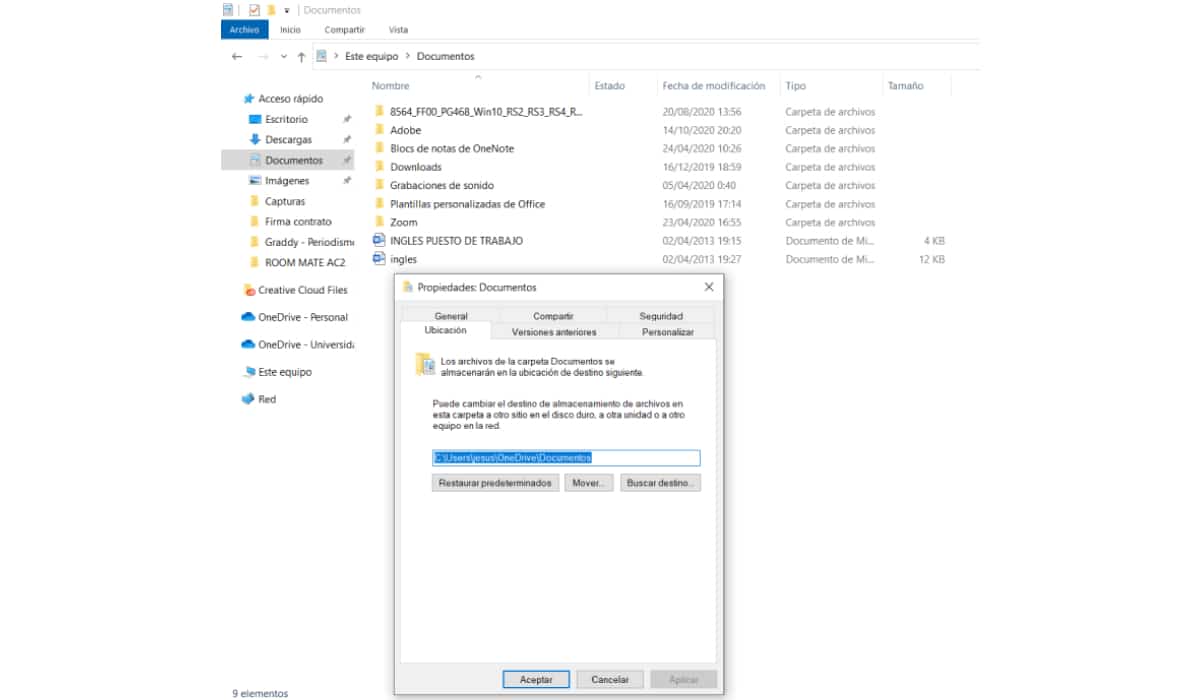
문서를 이동할 대상 폴더 만들기
Windows 10 문서 사용자 폴더를 변경하려면 먼저 새 대상 폴더를 만들어야합니다. 이를 위해 다음을 수행합니다.
- 먼저 어떻게 가장 중요한, 문서 폴더를 대체 할 폴더를 만들어야합니다.
- 이를 위해 폴더에 액세스합니다. 파일 탐색기.
- 왼쪽 사이드 바에서 마우스 오른쪽 버튼을 클릭하고 새로운 폴더를 만듭니다.
- 생성되면 새 폴더를 마우스 오른쪽 버튼으로 클릭하고 속성.
- 탭으로 가자 개인 폴더 클래스를 선택합니다. 일반 요소.
- 폴더 아이콘을 변경할 수도 있습니다.
- 변경 사항을 적용하고 수락합니다.
새 폴더가 생성되면 Documents 폴더의 재배치를 활성화해야합니다.
문서 폴더 재배치
사용자 폴더의 위치를 수정하려면 다음을 수행해야합니다.
- 우리는 폴더에 액세스합니다 파일 탐색기.
- 폴더를 마우스 오른쪽 버튼으로 클릭하십시오. 서류 그리고 클릭 속성.
- 탭으로 가자 호텔 특징.
- 폴더의 위치가 로컬 디스크 C :에 있음을 알 수 있습니다. 클릭 움직임… 변경합니다.
- 우리는 선택합니다 우리가 만든 폴더 (예 : E :와 같은 다른 디스크에있을 수 있습니다.)
- 적용을 클릭합니다.
- 경고 메시지가 표시됩니다. 우리는 예.
그런 다음 파일이 이동하기 시작합니다 우리가 만든 새 폴더로 이전 폴더에있었습니다. 그리고 짜잔, 우리는 이미 Windows 10에서 Documents 폴더를 변경했습니다.
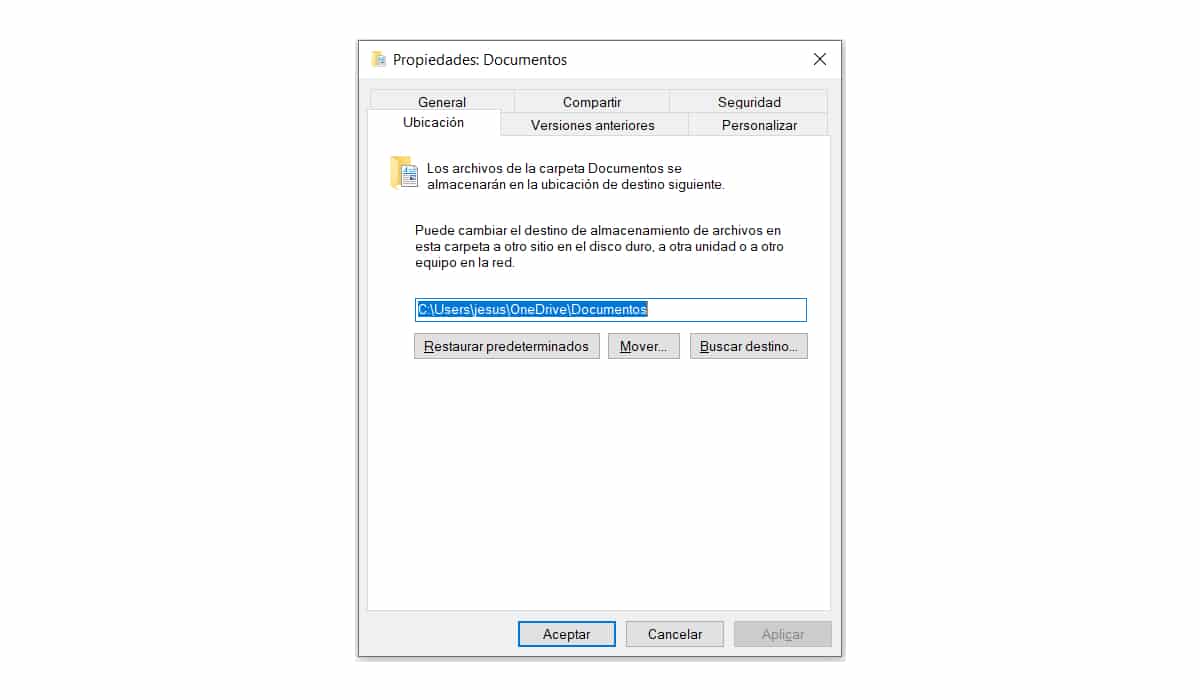
기본 문서 경로 복원
시스템에서 문서 경로를 재배치 할 때 문제가 발생할 수 있습니다. 오류가 발생하거나 더 이상 사용할 수없는 것일 수 있으므로 기본값 복원 경로를 복원합니다. 이를 위해 다음을 수행합니다.
- 원래 폴더에 액세스해야합니다. 서류 그리고 클릭 등록.
- 탭으로 가자 호텔 특징.
- 우리는 기본값으로 복원.
- 우리는 신청 변경 사항을 수락합니다.
문서 위치 변경에 대한 대안
Documents 폴더를 재배치하고 싶지 않지만 로컬 하드 드라이브의 공간을 확보해야하는 경우 동일하거나 더 효과적인 다른 대안이 있습니다. 여기에 몇 가지가 있습니다.
- 사용 외장형 하드 드라이브 문서 폴더에 파일을 저장하고 저장합니다. 따라서 동일한 방식으로 개인 문서의 돌이킬 수없는 손실을 방지하는 데 도움이되는 백업도 제공됩니다.
- 사용 USB 필요한 파일을 저장합니다.
- 폴더로 가자 서류 원본 및 내부의 모든 파일을 선택하십시오. 마우스 오른쪽 버튼을 클릭하고 절단.
- 로컬 하드 드라이브 C : 외부에있는 새 폴더를 입력하고 풀. 이러한 파일을 USB 또는 외장 하드 드라이브에 붙여 넣을 수도 있습니다.
보시다시피 문서 폴더는 물론 Windows 10에서 파일을 자동으로 만들고 저장하는 다른 폴더를 변경하는 것은 매우 쉽습니다. 이를 수행하려면 몇 가지 간단한 단계 만 수행하면됩니다.